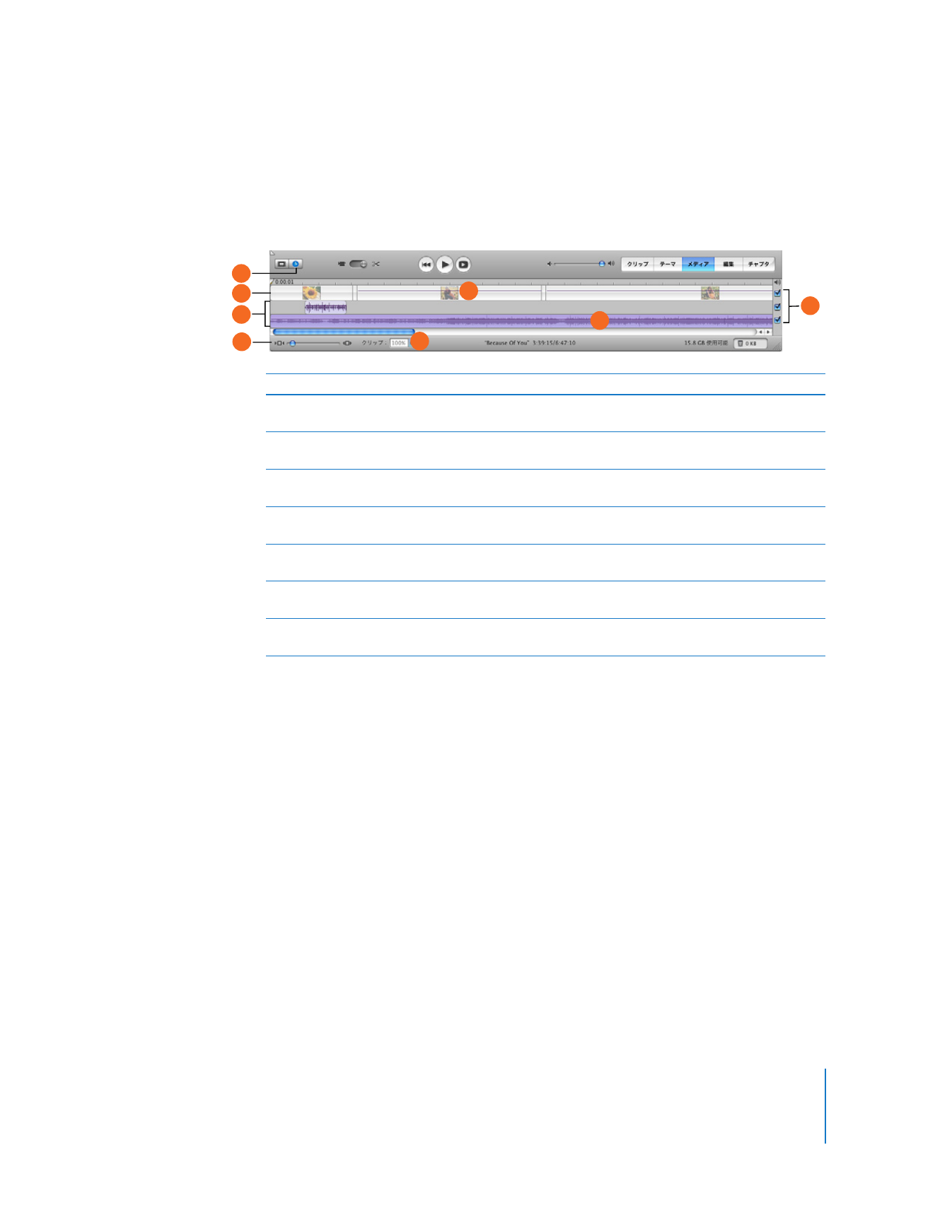
タイムラインビューア
タイムライ ンビューア(下図参照)を使 用して、ムービー内のビ デオやオーディオクリ ップを編集
したり、オーディオとビデオを同期させたりします。
A
タイムラインビューアボタン:クリックして、クリップビューアをタイムラインビューアに切り替えます。
B
ビデオトラック:このトラックの中にあるクリップを選択して編集したり、ビデオクリップにエフェクトや
タイトルを追加したりします。このトラックには、ビデオに録音されているオーディオも含まれます。
C
オーディオトラック:サウンドエフェクト、ミュージック、ナレーションを追加します。クリップの音量を
調節し、オーディオトラックを編集します。
D
ズームスライダ:クリップを拡大または縮小してタイムラインに表示します。サイズを拡大または縮小する
ことで、クリップの選択や編集が行いやすくなる場合があります。
E
音量レベルバー:「表示」メニューで「クリ ップの音量レベルを表示」が選択 されていると、クリップを横
切る形で音量レベルバーが表示されます。このバーを使ってクリップの音量を上げ下げします。
F
オーディオの波形:
「表示」メニューで「オーディオの波形を表示」が選択されていると、オーディオクリッ
プ中の音の強さが波形として表示されます。
G
オーディオチェックボックス:このボックスをチェックして、このトラックのオーディオを聴きます。チェッ
クを外すと音が消えます。
H
クリップの音量:テキ ストフィールドに音量レベルを 入力するか、ボタンをクリックしてス ライダを使い、
選択したクリップの音量を設定します。
A
D
B
E
C
H
F
G
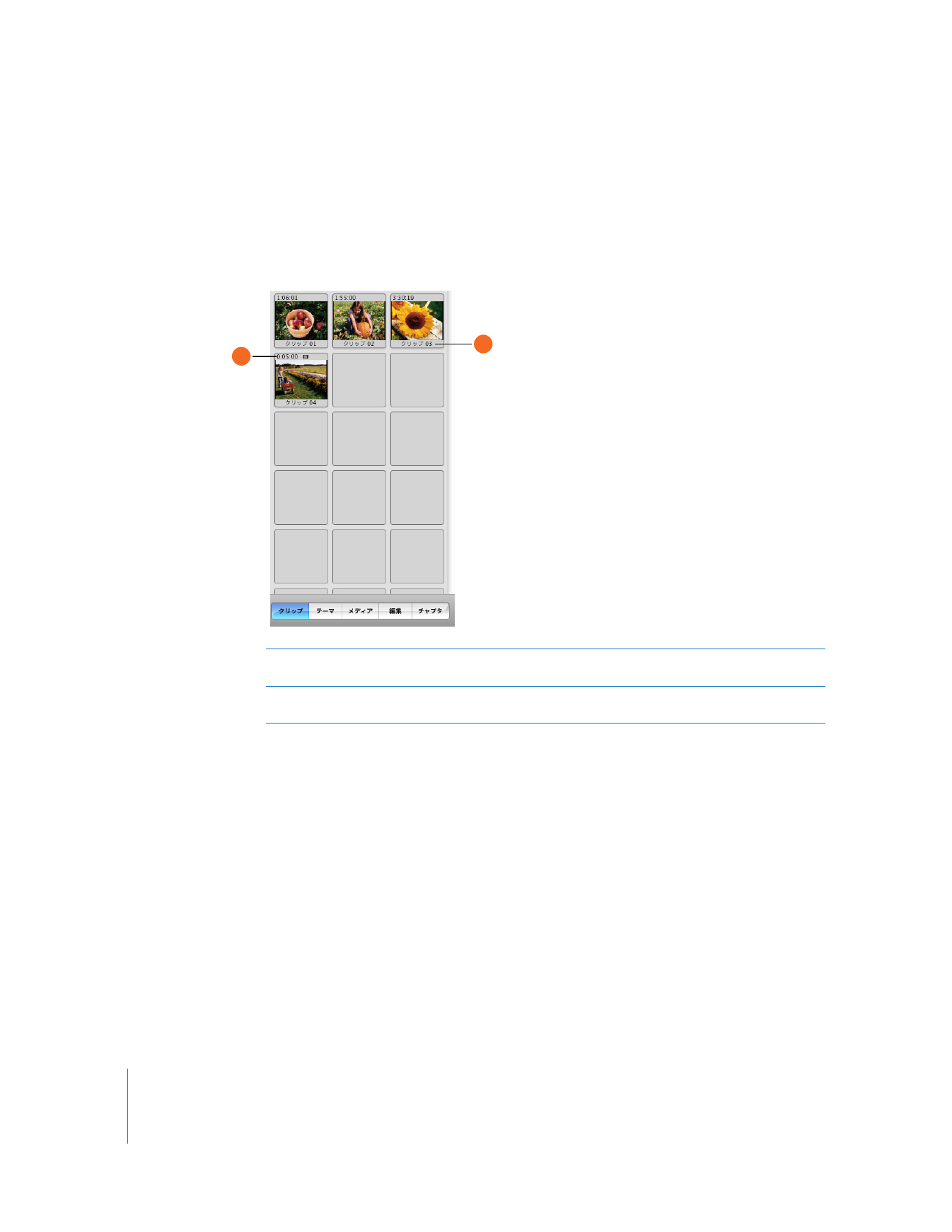
38
第
3
章
iMovie HD
各部の説明